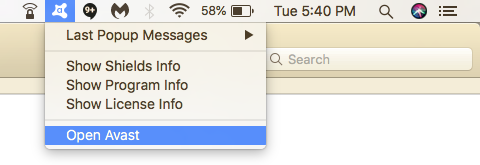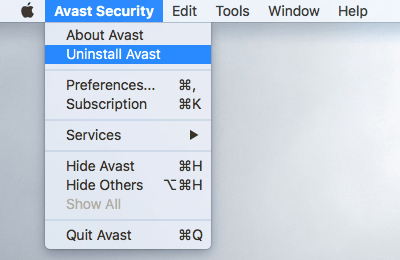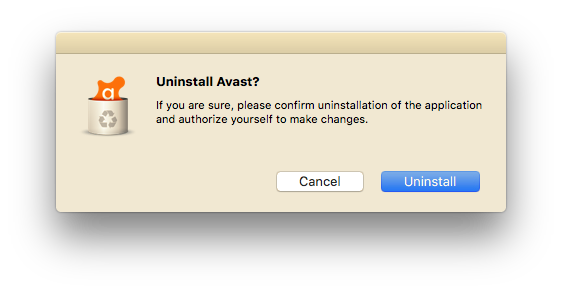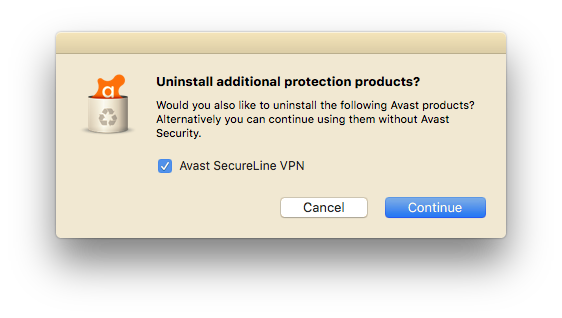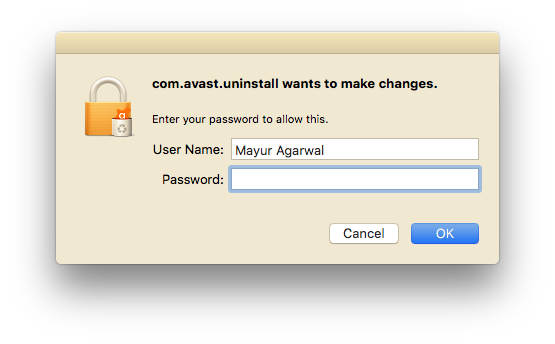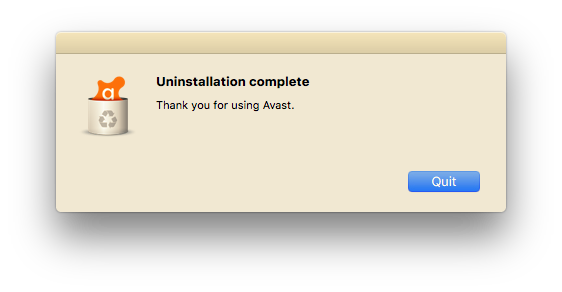Používatelia počítačov Mac zvyčajne nepoužívajú antivírusový softvér, ale je lepšie chrániť svoj počítač, než ľutovať. Avast ponúka „Avast Security for Mac“, bezplatnú aplikáciu na stiahnutie a základnú bezpečnostnú aplikáciu pre Mac OS. K dispozícii je aj Pro verzia zabezpečenia Avast, ktorá poskytuje prémiové zabezpečenie, ako napríklad upozornenia v reálnom čase. Len v prípade, že na Macu používate bezplatný antivírus Avast a už ho nechcete používať, je lepšie program odstrániť. Ak ho odstraňujete z dôvodu vyšších nákladov na obnovenie, zvážte použitie kupónu Avast, aby ste získali zľavu a ušetrili peniaze.
Odporúča sa odstránenie, pretože antivírusový softvér je náročný na zdroje a mohol by spotrebovať dostatok pamäte na pozadí. Odinštalovanie Avastu na Macu však nie je jednoduché. Keďže ide o antivírusový softvér, program sa hlboko integruje do systému Mac OS. Preto odstránenie alebo presunutie zabezpečenia Avast z adresára Aplikácie do koša nebude samotné odinštalovanie programu. Je však možné odstrániť Avast z Mac podľa nižšie uvedených krokov. Prípadne môžete použiť oficiálny odinštalačný program Avast pre Mac, ak ho nemôžete odstrániť bežným spôsobom.
Kroky na odstránenie Avast Security z Mac
- Kliknite na ikonu Avast na paneli s ponukami v hornej časti a z ponuky vyberte možnosť „Otvoriť Avast“.
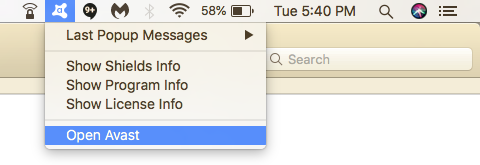
- Teraz kliknite na „Avast Security“ v ľavom hornom rohu panela s ponukami a vyberte „Odinštalovať Avast“.
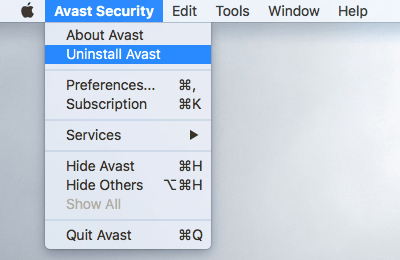
- Potvrďte výberom možnosti Odinštalovať.
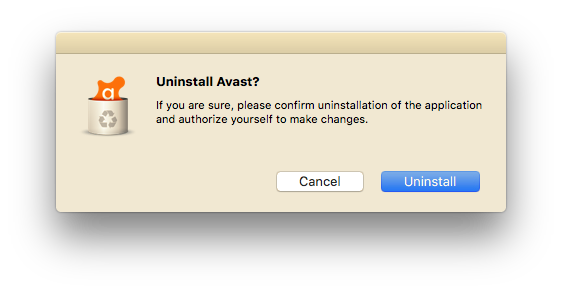
- Potom vyberte ďalšie bezpečnostné produkty od Avast na odinštalovanie a kliknite na Pokračovať.
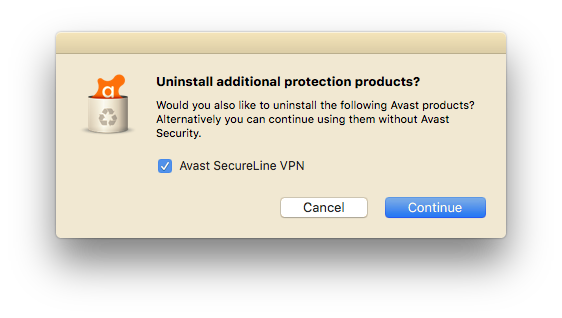
- Teraz môžete byť požiadaní o zadanie používateľského mena a hesla správcu. Zadajte ho, aby ste mohli pokračovať v odinštalovaní.
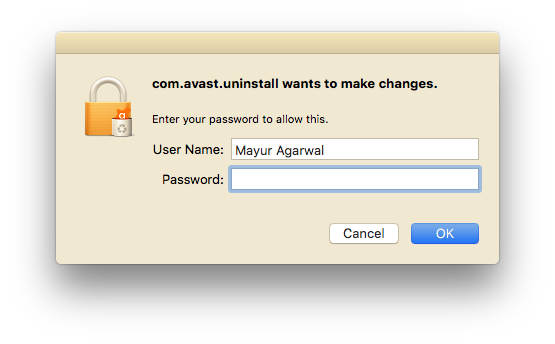
- To je všetko! Program by mal byť úplne odinštalovaný. Kliknite na tlačidlo Ukončiť.
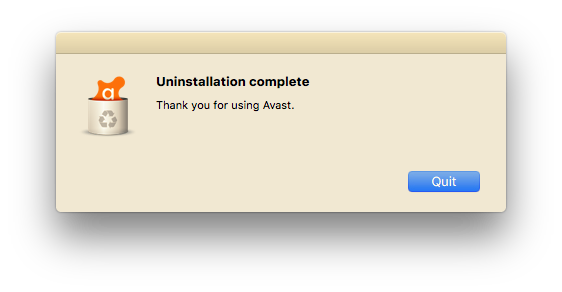
Alternatívny spôsob

- Stiahnite si Avast Security for Mac (súbor nastavenia .dmg) a uložte ho do svojho Macu.
- Otvorte súbor, ktorý ste práve stiahli, a dvakrát kliknite na možnosť „Odinštalovať Avast“.
- Teraz pokračujte krokom č. 3 uvedeným vyššie.
Dúfame, že tento krátky sprievodca bol pre vás užitočný.
Tagy: AntivirusAntivirus Removal ToolAvastMacSecurityUninstall